Así puedes cancelar la suscripción de Xbox Game Pass

Xbox Game Pass es un modelo de suscripción de Microsoft para Windows 10 que, a cambio de una cuota mensual, nos brinda acceso gratuito a más de 100 juegos. Cuando elegimos el plan que queremos (estándar para PC o Ultimate para unificar Xbox y PC), automáticamente nos damos de alta en el servicio, y Microsoft nos crea una suscripción que se renueva automáticamente todos los meses. Si nos olvidamos de la suscripción, o las cosas cambian y ya no queremos seguir usándola, entonces debemos darla de baja nosotros mismos. De no ser así, Microsoft seguirá cobrándonos la suscripción a Xbox Game Pass todos los meses.
La suscripción estándar de Xbox Game Pass tiene un coste de 3.99 euros al mes, un precio bastante bueno teniendo en cuenta todo lo que nos ofrece. Sin embargo, si nos hemos dado de alta en la edición Ultimate, aunque el primer mes cuesta solo un euro, a partir del segundo el precio aumenta hasta los 13 euros al mes, un precio que, salvo que vayamos a usar los servicios de Xbox, es bastante elevado.
Para darnos de baja del servicio, o cambiar de una modalidad a otra, debemos administrar nuestra suscripción desde el panel principal de nuestra Cuenta Microsoft. A continuación os explicamos cómo hacerlo.
Cómo cancelar la suscripción a Xbox Game Pass
Cuando abramos la aplicación de Xbox en nuestro ordenador vamos a poder ver de nuevo el apartado de Xbox Game Pass. El mismo apartado desde el que compramos la suscripción de este servicio. La diferencia es que ahora, en vez de aparecer la opción de suscribirnos, nos aparece un nuevo botón llamado «Administrar».
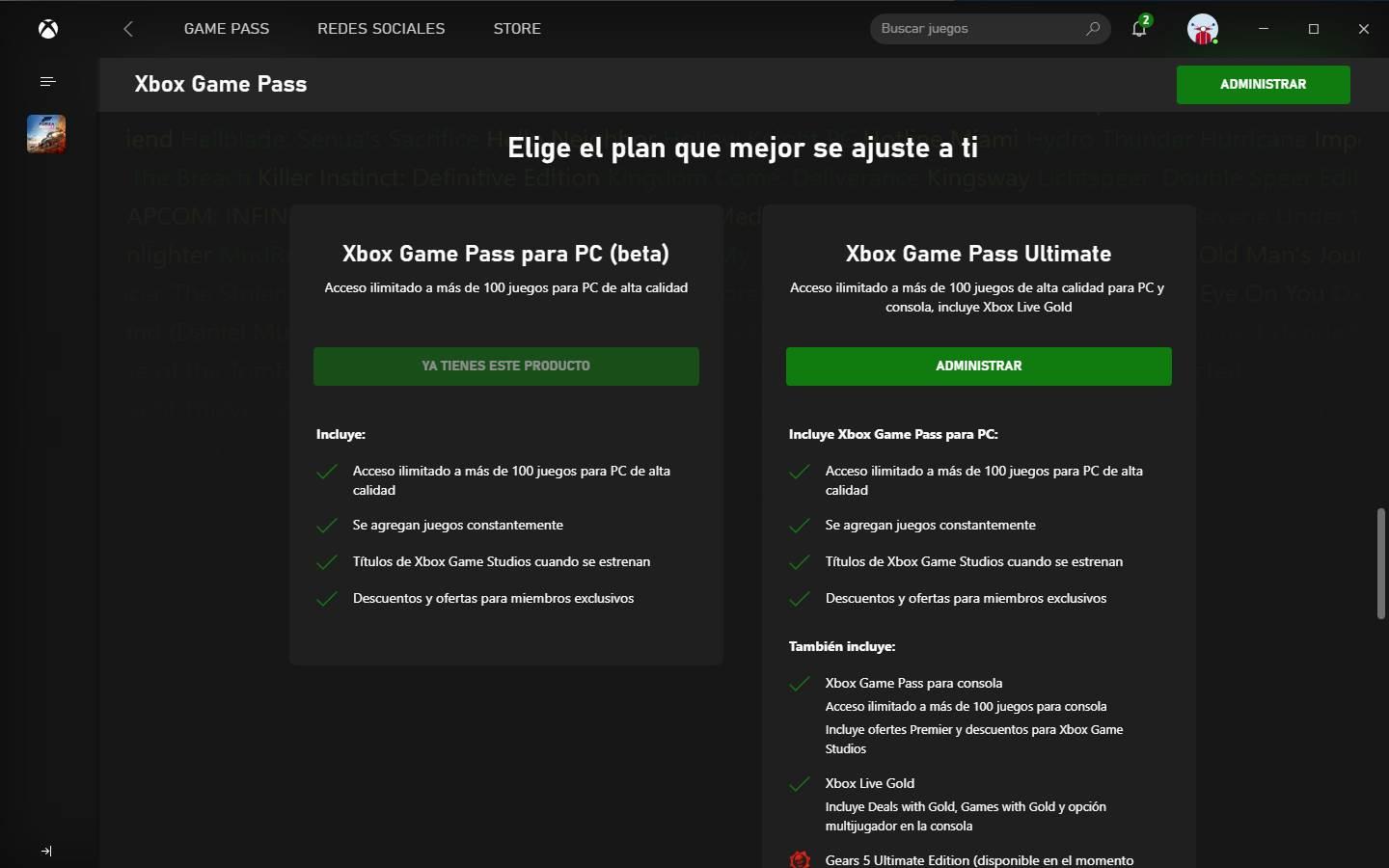
Hacemos clic sobre él y se nos abrirá el navegador para cargar la página de servicios de Microsoft. En esta página vamos a ver todas nuestras suscripciones. Si tenemos comprado espacio en OneDrive u Office 365, aparecerán aquí. La que nos interesa a nosotros es la opción de Xbox Game Pass.
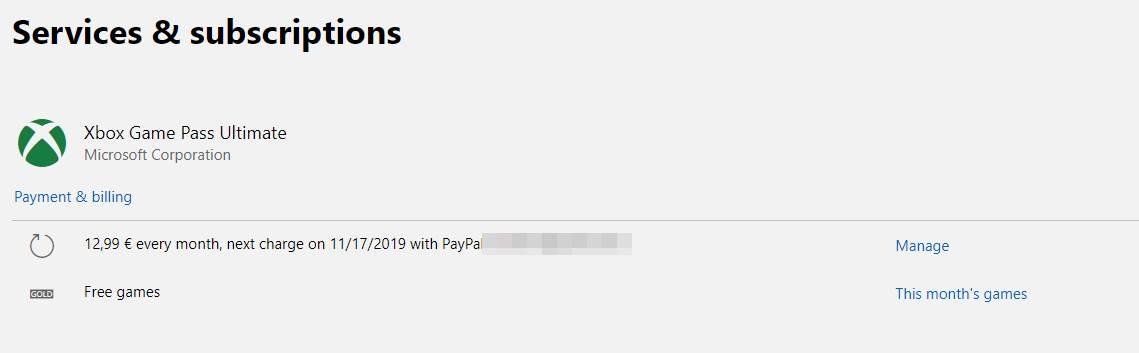
Para administrar esta suscripción, pulsamos sobre el enlace «Manage» y se nos abrirá una nueva página con información más detallada sobre el servicio.
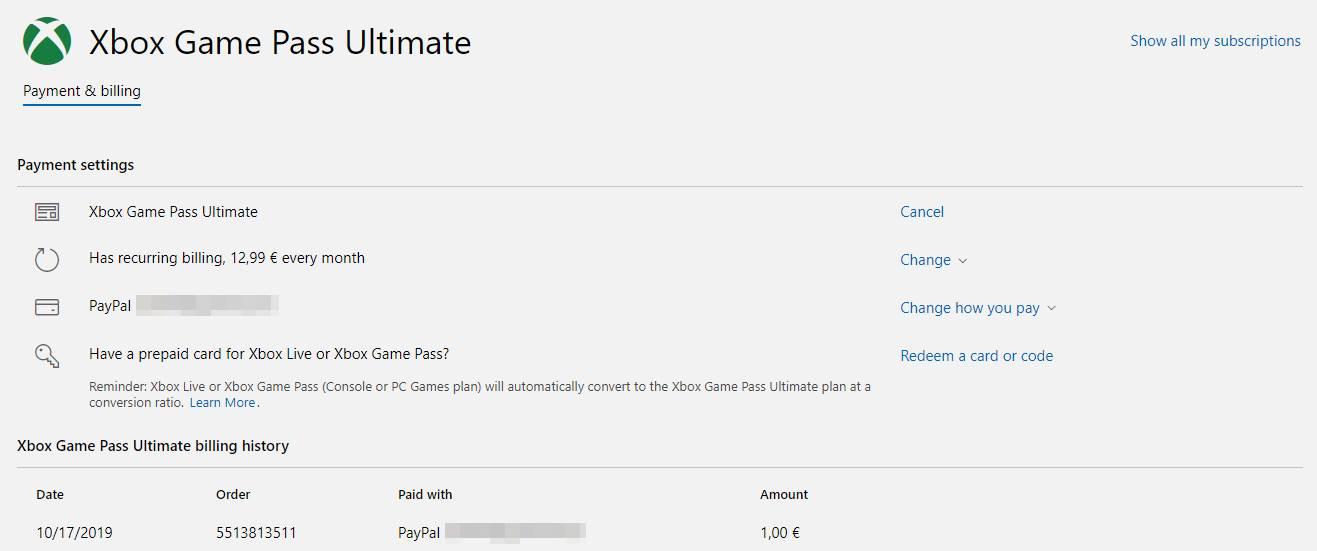
Para cancelar la suscripción debemos hacer clic sobre el botón «Cancel». Microsoft nos preguntará si queremos cancelar la renovación automática del servicio en la fecha que corresponda o si queremos cancelar el servicio completo y obtener un reembolso. Si elegimos la primera opción podremos usar el servicio hasta que acaben los días. Si elegimos la segunda, obtenemos el dinero.
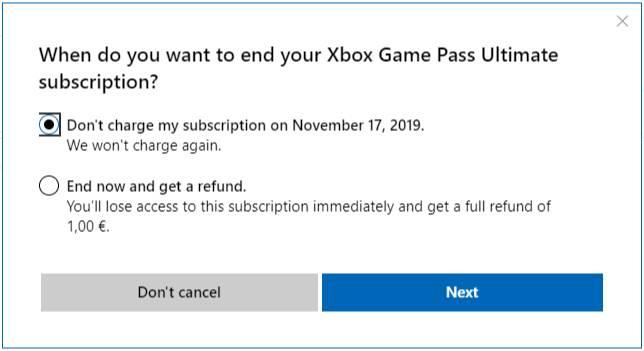
Elegimos la opción que queramos y continuamos con el asistente hasta que Microsoft nos confirme que se ha cancelado definitivamente la suscripción del servicio.
Si hemos aprovechado una oferta como la de la versión Ultimate por un euro, obviamente la mejor opción es la de seguir usando el servicio y cancelar la renovación. Así podremos seguir disfrutando de ella hasta que se agote el tiempo restante. Cuando esto ocurra, los beneficios de Xbox Game Pass y todos los juegos descargados dejarán de estar disponibles.
Cómo cambiar el modelo de suscripción a anual
Como la mayoría de las plataformas, Microsoft nos ofrece la posibilidad de pagar por determinados meses de servicio de golpe y, de paso, ahorrarnos algo de dinero. Aunque las ofertas que ofrece Microsoft no son muy jugosas, sí nos permitirán olvidarnos un tiempo de los pagos recurrentes.
Si hacemos clic sobre el botón «Change» podremos ver que nos aparece la opción «Switch plan». Esta opción nos permite cambiar la modalidad que tengamos seleccionada por cualquiera de las otras disponibles para el servicio.
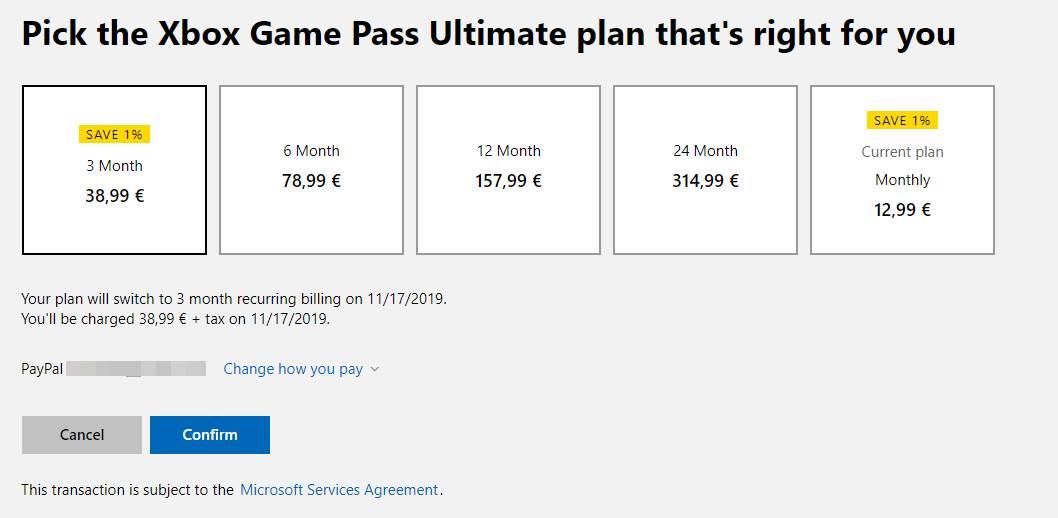
Elegimos la que queremos usar, confirmamos los cambios y, cuando llegue el próximo periodo de facturación, Microsoft nos cargará automáticamente dicha cantidad en función de los meses de servicio que queramos.
Igualmente podemos cancelar en cualquier momento como hemos explicado anteriormente.
El artículo Así puedes cancelar la suscripción de Xbox Game Pass se publicó en SoftZone.
Fuente: SoftZone https://ift.tt/2qoZ1QU Autor: Rubén Velasco
.png)
